9 iPhonen tietosuoja-asetusta, jotka sinun pitäisi ottaa käyttöön heti

Apple tekee parempaa työtä kuin useimmat yritykset yksityisyyden suhteen. Mutta kaikki iPhonen oletusasetukset eivät ole käyttäjän edun mukaisia.
On kulunut jonkin aikaa siitä, kun iOS 15 julkaistiin ensimmäisen kerran. Muutosten joukossa Applen alkuperäinen Safari-selain on saanut täydellisen uudistuksen käyttöliittymän suhteen, joka ei ole vain silmää miellyttävä, vaan myös toimiva. Kaikkien näiden muutosten ytimessä on Safarin uusi välilehtipalkki – uusi osoitepalkki, joka näkyy aloitussivun ja verkkosivujen alareunassa, ja tämä on yksi ominaisuus, joka tekee moniajosta yhdellä kädellä helpompaa kuin koskaan.
Mitä tahansa teetkin, välilehtipalkki on hyödyllinen kaikissa tilanteissa, tarvitsetpa sitten vaihtaa välilehtien välillä, avata välilehden yleiskatsaus, käyttää verkkosivuston asetuksia, vaihtaa lukijatilaa tai muuta. Uusi välilehtipalkki on yhtä hyödyllinen, kun käytät iPhonea vaakatilassa, ja Apple on lisännyt ominaisuuksia, jos käytät iPhoneaan vaaka-asettelussa. Tässä viestissä autamme selittämään, mistä Landscape-välilehtipalkissa on kyse, kuinka voit ottaa sen käyttöön iOS 15:ssä ja miten sitä käytetään puhelimessasi.
Mikä on vaakasuuntainen välilehtipalkki Safarissa iOS 15:ssä?
Yleensä kun käytät Safari-sovellusta web-sivustojen selaamiseen iOS 15:ssä vaakatilassa, sinua tervehtii aloituspalkin tai ladatun verkkosivuston yläosassa oleva välilehtipalkki. Tämä välilehtipalkki muistuttaa monella tapaa välilehtipalkkia, joka tulee näkyviin, kun pidät iPhonea pystyasennossa. Ainoa ero on, että sen sijaan, että välilehtipalkki ottaisi kaksi palkkia alareunassa, vaakatilassa oleva välilehtipalkki sijaitsee yläosassa yhden palkin, joka on täytetty osoitepalkilla ja taaksepäin/eteenpäin, kirjanmerkkien, jakamisen, uuden välilehden ja välilehden kuvakkeilla. yleiskatsaus.
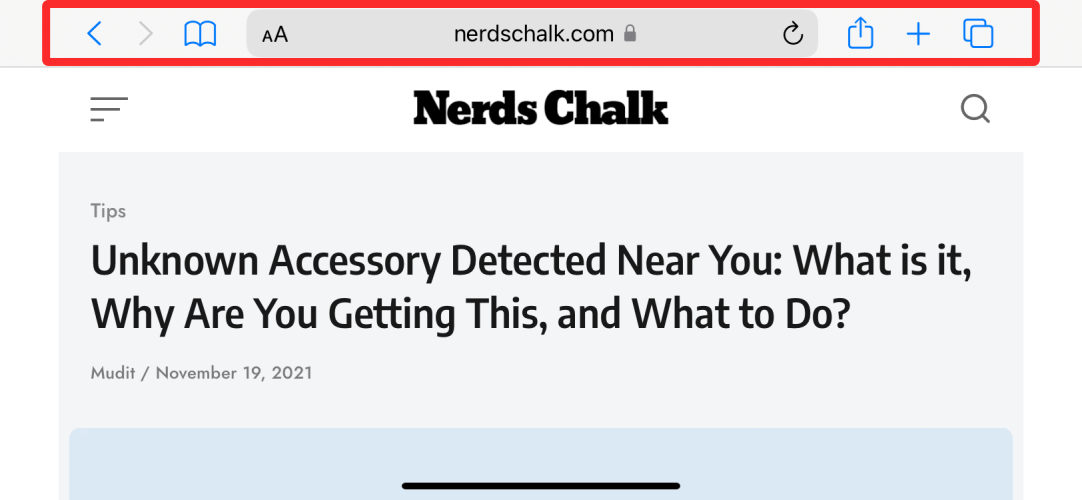 Safari ilman vaakasuuntaista välilehtipalkkia "data-medium-file="https://cdn.nerdschalk.com/wp-content/uploads/2021/11/landscape-tab-bar-ios-15-19-a.png" -large-file="https://cdn.nerdschalk.com/wp-content/uploads/2021/11/landscape-tab-bar-ios-15-19-a-550x254.png" class="size-full wp-image-325022" alt="" width="1082" height="500" data-full="https://cdn.nerdschalk.com/wp-content/uploads/2021/11/landscape-tab-bar -ios-15-19-a.png" data-full-size="1082x500" loading="laiska" dekoodaus="async" fetchpriority="low" data-origin-src="https://cdn.nerdschalk. com/wp-content/uploads/2021/11/landscape-tab-bar-ios-15-19-a.png">
Safari ilman vaakasuuntaista välilehtipalkkia "data-medium-file="https://cdn.nerdschalk.com/wp-content/uploads/2021/11/landscape-tab-bar-ios-15-19-a.png" -large-file="https://cdn.nerdschalk.com/wp-content/uploads/2021/11/landscape-tab-bar-ios-15-19-a-550x254.png" class="size-full wp-image-325022" alt="" width="1082" height="500" data-full="https://cdn.nerdschalk.com/wp-content/uploads/2021/11/landscape-tab-bar -ios-15-19-a.png" data-full-size="1082x500" loading="laiska" dekoodaus="async" fetchpriority="low" data-origin-src="https://cdn.nerdschalk. com/wp-content/uploads/2021/11/landscape-tab-bar-ios-15-19-a.png">
Safari ilman maisemavälilehtipalkkia
iOS 15 tarjoaa kuitenkin kokonaan uuden vaihtoehdon, jonka nimi on "Maisema välilehtipalkki", jonka voit ottaa käyttöön laajentaa yksikerroksinen välilehtipalkki kahdeksi tasoksi. Uuden kerroksen lisäämisen tarkoituksena on tarkistaa, mitkä välilehdet ovat avoinna, ja vaihtaa nopeasti niiden välillä. Tämä näytön yläreunassa oleva toinen kerros näyttää paljon Macin Safari-sovellukselta, joka näyttää kaikki avoinna olevat välilehdet, verkkosivustojen logot verkkosivujen erottamiseksi helposti ja korostetut välilehdet, joiden avulla näet, mikä välilehti on tällä hetkellä aktiivinen.
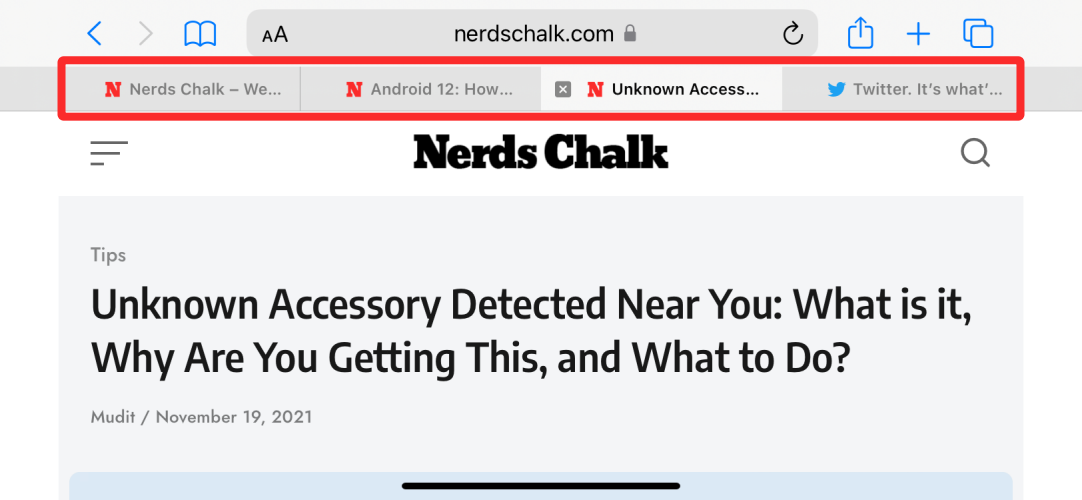 Safari, jossa on vaakasuuntainen välilehtipalkki "data-medium-file="https://cdn.nerdschalk.com/wp-content/uploads/2021/11/landscape-tab-bar-ios-15-15-a.png" -large-file="https://cdn.nerdschalk.com/wp-content/uploads/2021/11/landscape-tab-bar-ios-15-15-a-550x254.png" class="size-full wp-image-325021" alt="" width="1082" height="500" data-full="https://cdn.nerdschalk.com/wp-content/uploads/2021/11/landscape-tab-bar -ios-15-15-a.png" data-full-size="1082x500" loading="laiska" dekoodaus="async" fetchpriority="low" data-origin-src="https://cdn.nerdschalk. com/wp-content/uploads/2021/11/landscape-tab-bar-ios-15-15-a.png">
Safari, jossa on vaakasuuntainen välilehtipalkki "data-medium-file="https://cdn.nerdschalk.com/wp-content/uploads/2021/11/landscape-tab-bar-ios-15-15-a.png" -large-file="https://cdn.nerdschalk.com/wp-content/uploads/2021/11/landscape-tab-bar-ios-15-15-a-550x254.png" class="size-full wp-image-325021" alt="" width="1082" height="500" data-full="https://cdn.nerdschalk.com/wp-content/uploads/2021/11/landscape-tab-bar -ios-15-15-a.png" data-full-size="1082x500" loading="laiska" dekoodaus="async" fetchpriority="low" data-origin-src="https://cdn.nerdschalk. com/wp-content/uploads/2021/11/landscape-tab-bar-ios-15-15-a.png">
Safari maisemavälilehdellä
Aivan kuten macOS:ssä, Landscape Tab Bar mahdollistaa avoimien välilehtien järjestyksen uudelleen vedä ja pudota -toiminnon avulla, mikä tarjoaa saumattoman käyttökokemuksen molemmissa alustoissa käyttäjille, joilla on sekä iPhone että Mac.
Kuinka ottaa vaakasuuntainen välilehtipalkki käyttöön Safarissa
Uusi Maisema-välilehtipalkki on tarkoitettu vain iOS 15:n Safari-sovellukselle. Jos siis käytät iPhonessasi vanhempaa iOS-versiota, varmista, että päivität sen ohjelmiston valitsemalla Asetukset > Yleiset > Ohjelmistopäivitys. Jos käytät tällä hetkellä iOS 15:tä, voit käyttää vaakasuuntaista välilehtipalkkia sen käyttöönoton jälkeen valitsemalla ensin Asetukset > Safari.
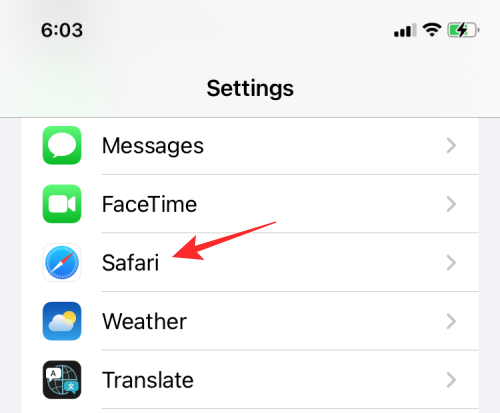
Vieritä Safari-asetuksissa alas ja ota Maisema-välilehtipalkki käyttöön.
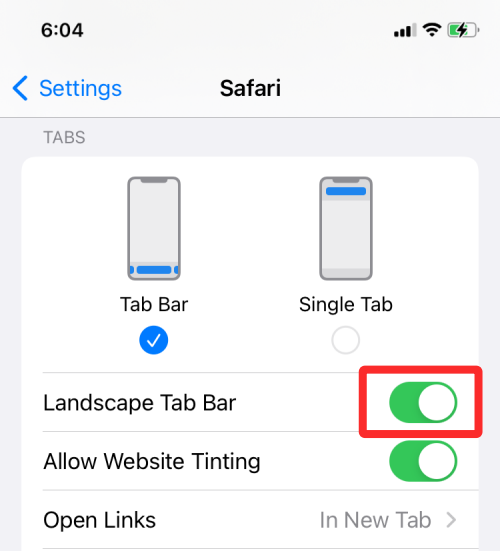
Tämän pitäisi ottaa käyttöön uusi Landscape Tab Bar -käyttöliittymä Safari-sovelluksessa iOS 15:ssä.
Vaaka-välilehtipalkin käyttäminen Safarissa
Kun olet ottanut Vaaka-välilehtipalkin käyttöön Asetukset-sovelluksessa, voit alkaa käyttää sitä Safarissa, mutta ennen kuin teet sen, sinun on poistettava Pystysuuntauksen lukitus (vaihtoehto, joka estää laitetta kääntämästä näyttöä automaattisesti) käytöstä. iPhonellesi. Käynnistä ohjauskeskus pyyhkäisemällä alas näytön oikeasta yläkulmasta. Tarkista ohjauskeskuksessa, onko pystysuuntauksen lukitus (ilmaistaan lukkokuvakkeella, jonka ympärillä on pyöreä nuoli) käytössä, ja poista se käytöstä napauttamalla sitä.
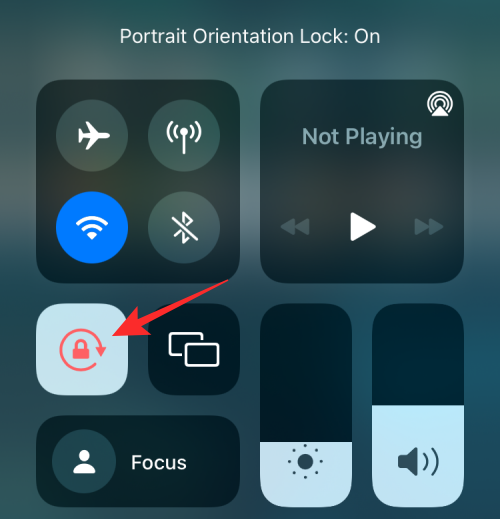
Kun pystysuunnan lukitus on poistettu käytöstä, voit avata Safari-sovelluksen ja kiertää iPhonea pitääksesi sitä vaakasuorassa. Kun teet sen, Safarin uusi maisematila käynnistyy näyttämällä osoitepalkin yläreunassa ja uuden Vaaka-välilehtipalkin sen alapuolella.
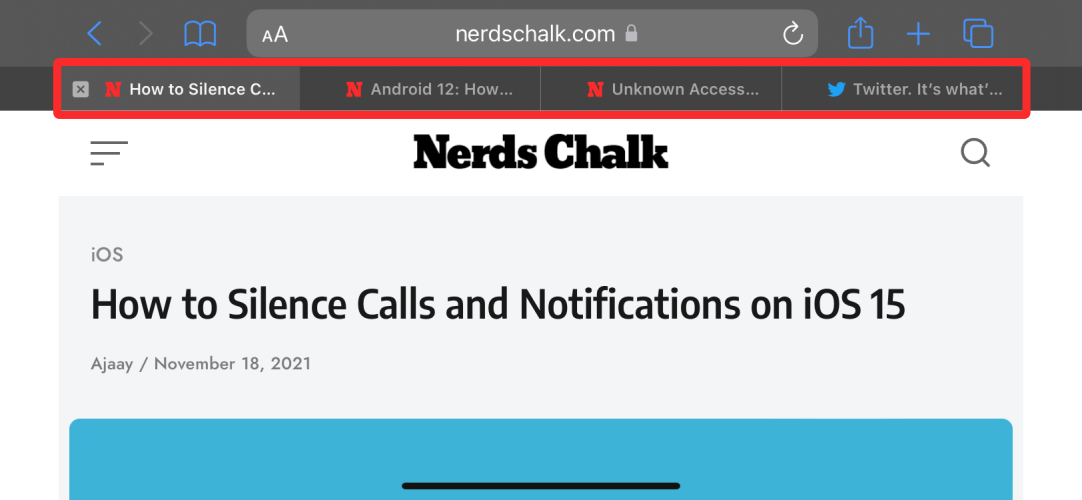
Aivan kuten macOS:ssä, näet kaikki sovelluksessa tällä hetkellä avoinna olevat välilehdet vilkaisemalla yläreunaa. Jotta voit erottaa välilehdet toisistaan, Safari näyttää verkkosivuston logon ja osan verkkosivun otsikosta kunkin välilehden sisällä. Tällä hetkellä aktiivinen välilehti korostetaan myös erikseen muista välilehdistä.
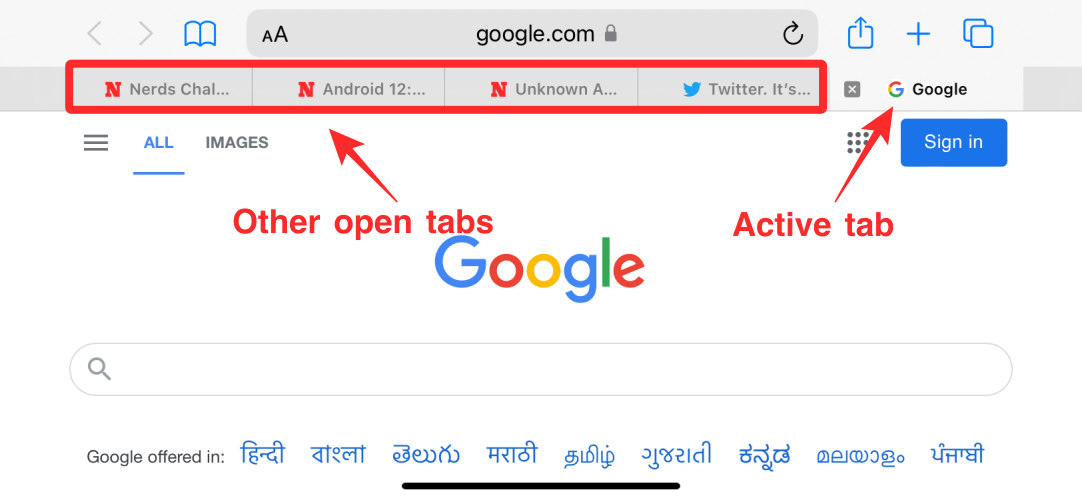
Vastaavasti voit sulkea aktiivisen välilehden napauttamalla välilehden vasemmalla puolella olevaa X-kuvaketta Vaaka-välilehtipalkissa.
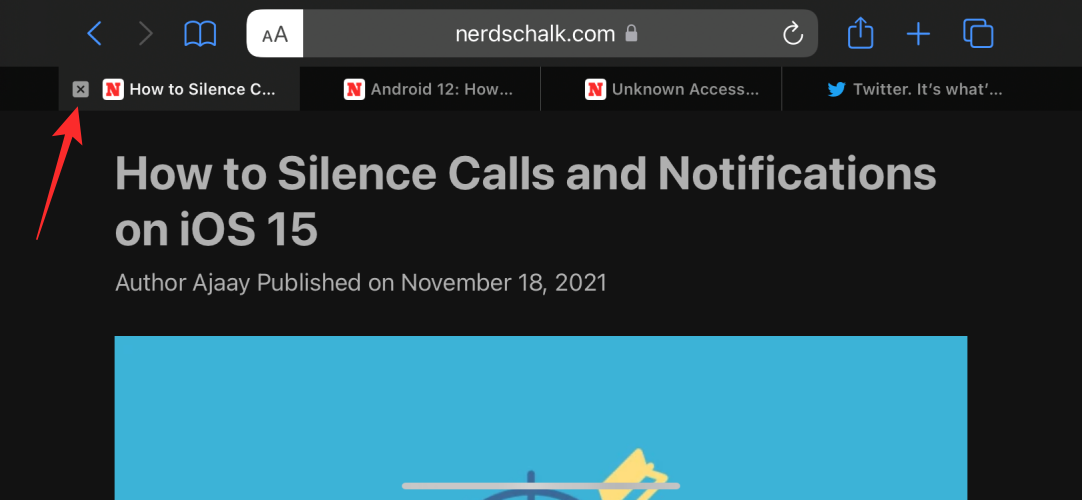
Voit järjestää välilehdet uudelleen kuten Macissa vetämällä välilehden nykyisestä paikastaan ja pudottamalla sen haluamaasi paikkaan.
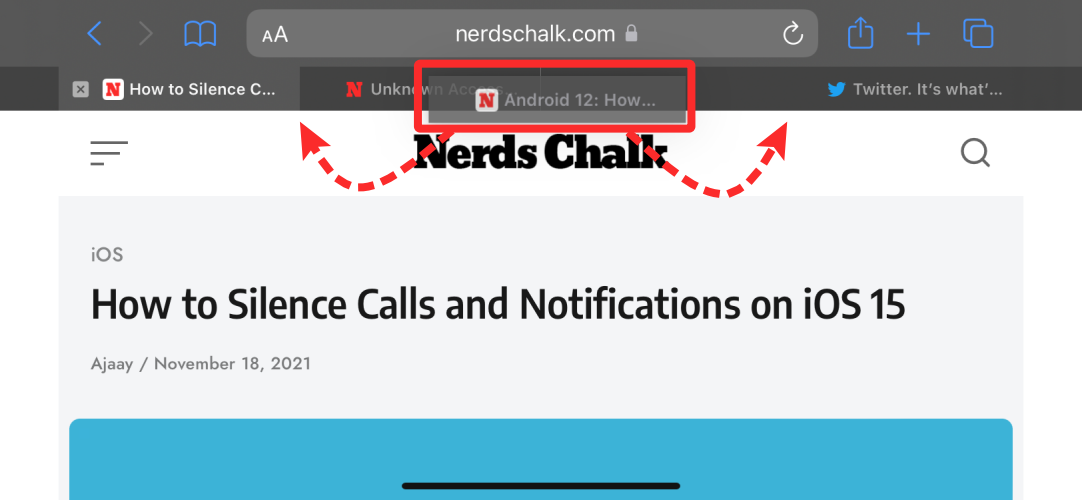
Napauttamalla Välilehden yleiskatsaus -kuvaketta näet kaikki avoinna olevat välilehdet loitonnetussa asettelussa vaakasuunnassa, ja niissä on hakutyökalu ja mahdollisuus luoda ja välilehtiryhmiä suoraan.

Muut välilehtipalkin toiminnot pysyvät samoina. Voit napauttaa 'aA' päästäksesi verkkosivuston asetuksiin, vaihtaaksesi lukijatilaa, työkalupalkkia, työpöytäsivustoa ja paljon muuta.
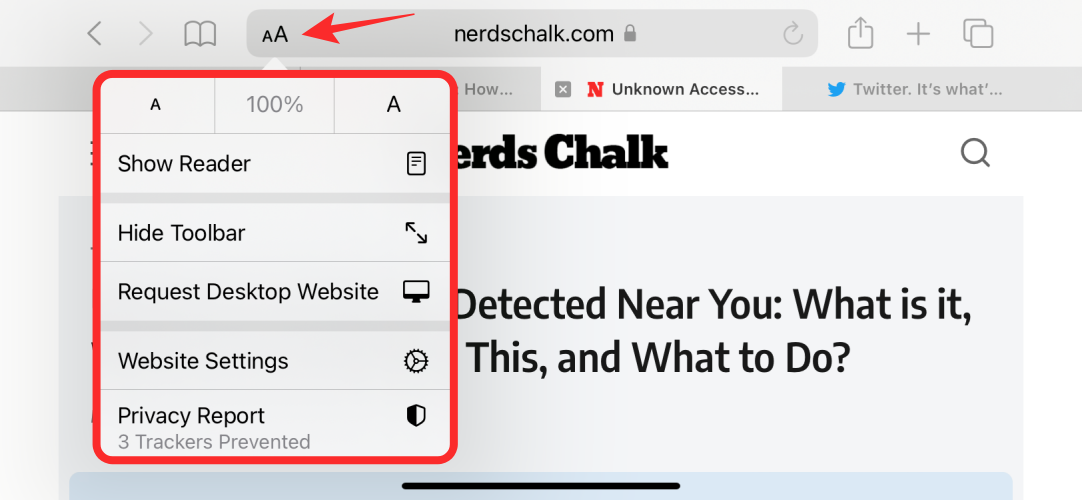
Siinä kaikki, mitä sinun tulee tietää iOS 15:n Safarin Maisema-välilehtipalkista.
Apple tekee parempaa työtä kuin useimmat yritykset yksityisyyden suhteen. Mutta kaikki iPhonen oletusasetukset eivät ole käyttäjän edun mukaisia.
Tämän toimintopainikkeen avulla voit soittaa ChatGPT:hen milloin tahansa puhelimellasi. Tässä on opas ChatGPT:n avaamiseen iPhonen toimintopainikkeella.
Pitkän kuvakaappauksen ottaminen iPhonella auttaa sinua kaappaamaan koko verkkosivun helposti. IPhonen vierityskuvakaappaustoiminto on saatavilla iOS 13:ssa ja iOS 14:ssä, ja tässä on yksityiskohtainen opas pitkän kuvakaappauksen ottamiseen iPhonella.
Voit vaihtaa iCloud-salasanasi monella eri tavalla. Voit vaihtaa iCloud-salasanasi tietokoneellasi tai puhelimellasi tukisovelluksen kautta.
Kun lähetät yhteistyöalbumin iPhonella jollekulle toiselle, hänen on suostuttava liittymiseen. Albumin jakamiskutsuja voi hyväksyä iPhonella useilla tavoilla, kuten alla on esitetty.
Koska AirPodit ovat pieniä ja kevyitä, ne voi joskus kadota helposti. Hyvä uutinen on, että ennen kuin alat purkaa taloasi etsien kadonneita nappikuulokkeitasi, voit jäljittää ne iPhonellasi.
Tiesitkö, että iPhonesi valmistusalueesta riippuen siinä voi olla eroja verrattuna muissa maissa myytäviin iPhoneihin?
Käänteinen kuvahaku iPhonessa on erittäin yksinkertainen, kun voit käyttää laitteen selainta tai käyttää joitakin kolmannen osapuolen sovelluksia saadaksesi lisää hakuvaihtoehtoja.
Jos sinun täytyy usein ottaa yhteyttä johonkuhun, voit ottaa käyttöön pikapuhelut iPhonessasi muutamalla yksinkertaisella vaiheella.
Näytön kiertäminen vaakasuunnassa iPhonessa auttaa sinua katsomaan elokuvia tai Netflixiä, selaamaan PDF-tiedostoja, pelaamaan pelejä... kätevämmin ja saamaan paremman käyttökokemuksen.








